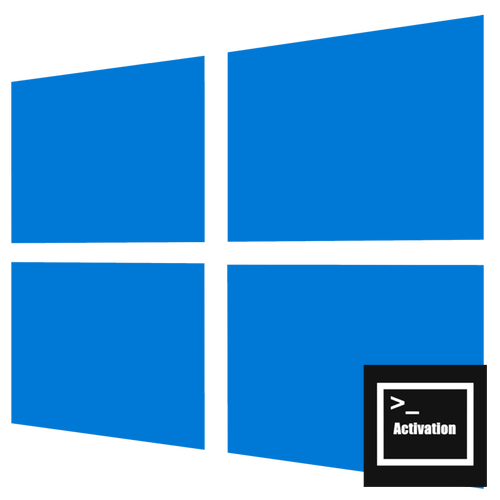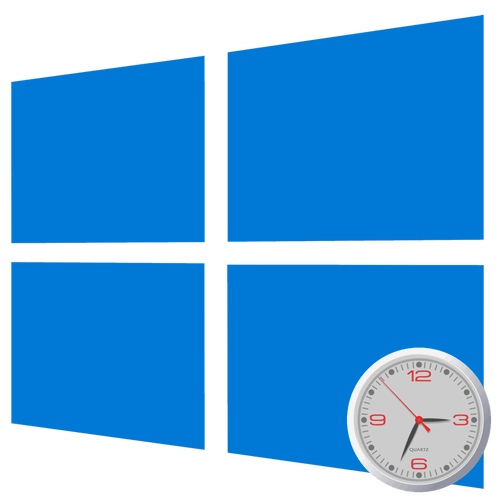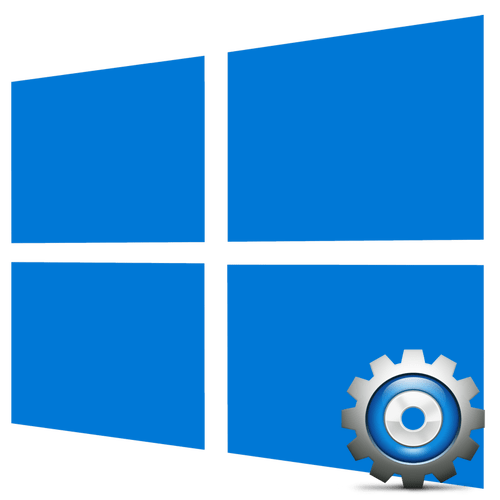Зміст
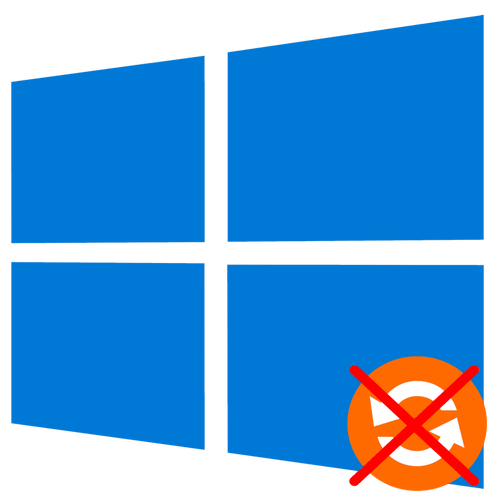
Спосіб 1: локальні групові політики
Простим, доступним і ефективним способом відключення отримання оновлень є зміна відповідної настройки в " редакторі локальних групових політик» .
- Запустіть " Редактор локальних групових політик»
командою
gpedit.msc, виконаної в діалоговому віконці, яке було викликано клавішами Win + R . - Розгорніть гілку «локальний комп'ютер» → " Адміністративні шаблони» → " Компоненти Windows» → " оновлення Windows» і відкрийте властивості політики " налаштування автоматичного оновлення» .
- Активуйте у вікні радіокнопку»вимкнено" і збережіть налаштування.
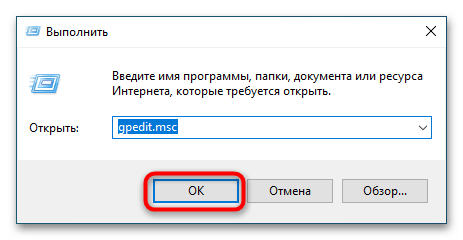
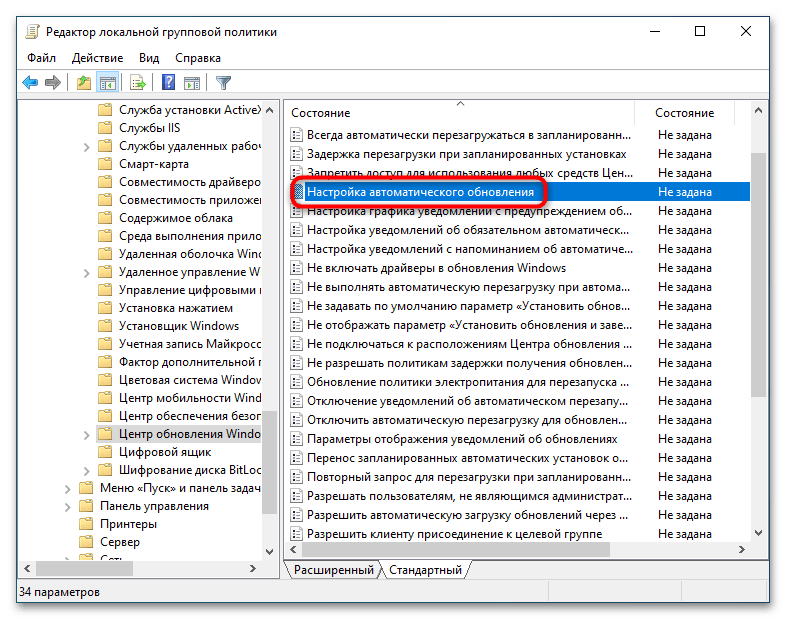
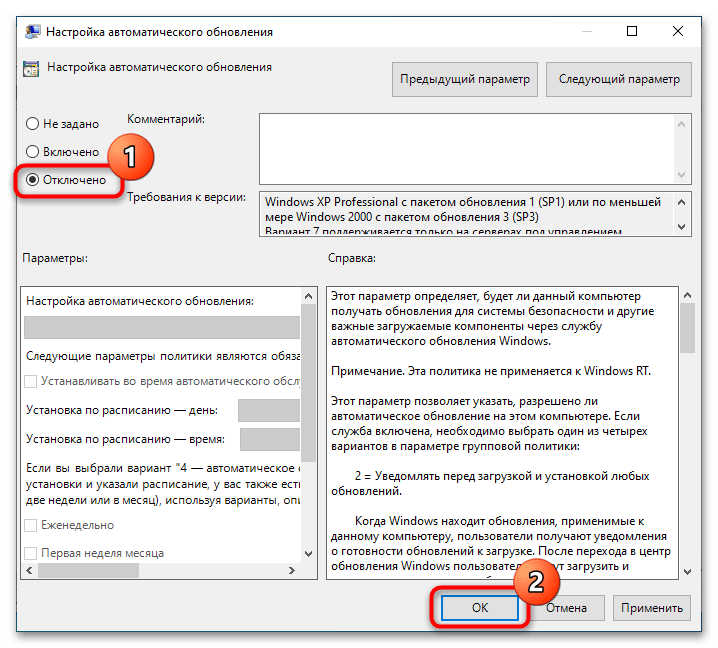
Спосіб 2: налаштування реєстру
В Windows 10 редакції Home " Редактор локальних групових політик» відсутній, замість нього в домашній редакції системи можна використовувати вбудований " Редактор реєстру» .
- Відкрийте " Редактор реєстру»
командою
regeditв діалоговому віконці &171; виконати & 187; ( Win + R ). - Розгорніть гілку
HKEY_LOCAL_MACHINE\SOFTWARE\Policies\Microsoft\Windows, натисніть правою кнопкою по останньому підрозділу і виберіть опцію »створити" → " розділ» . Назвіть створений підрозділ «WindowsUpdate» . - У ньому в свою чергу створіть підрозділ «AU» .
- У розділі «AU» створіть з контекстного меню параметр з назвою «NoAutoUpdate» .
- Відкрийте подвійним кліком по створеному параметру віконце редагування його значення і встановіть в якості останнього &171;1&187; .
- Збережіть налаштування, закрийте " Редактор реєстру» і перезавантажте комп'ютер.
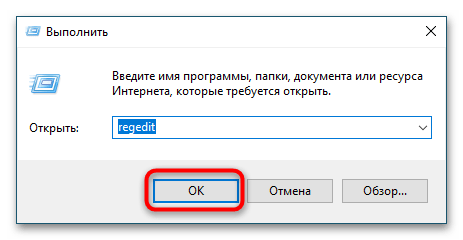
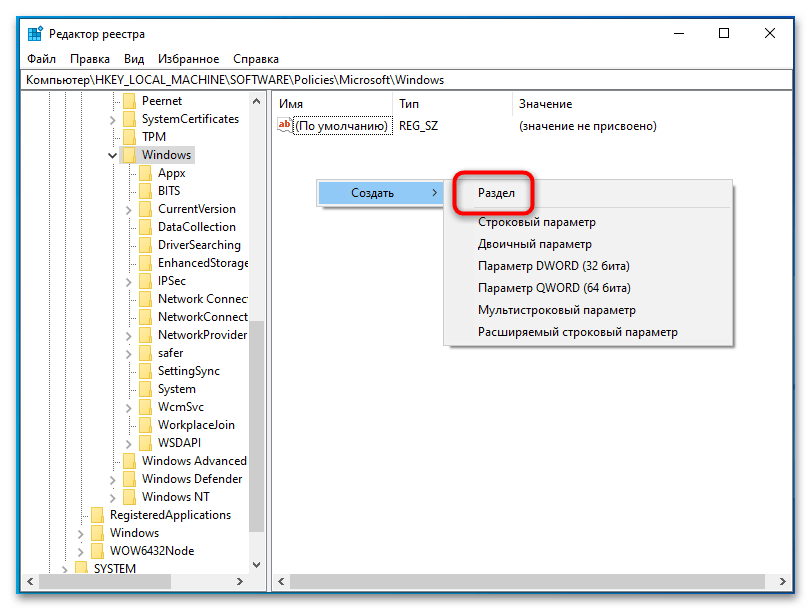
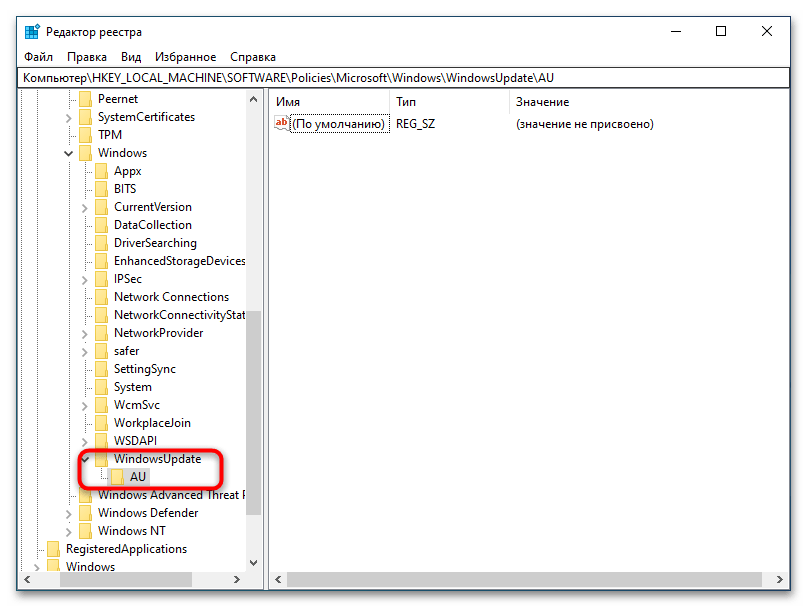
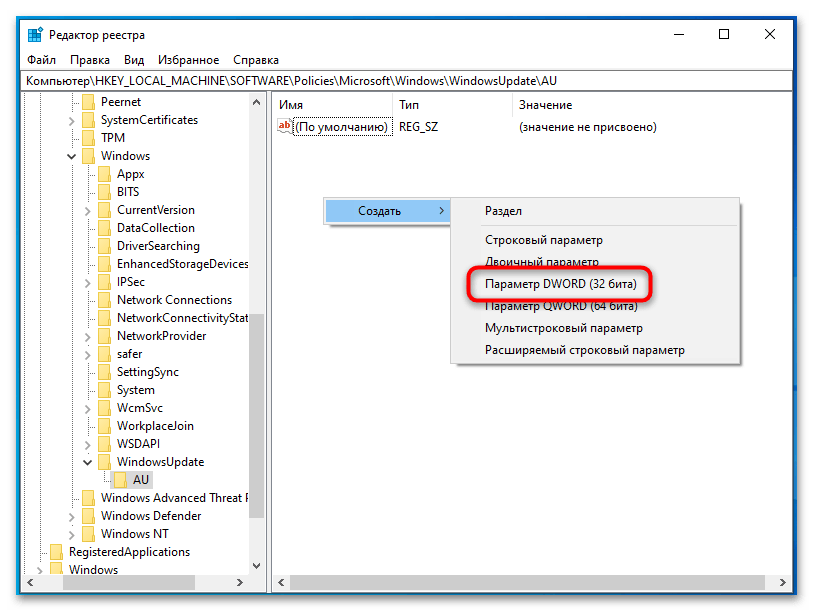
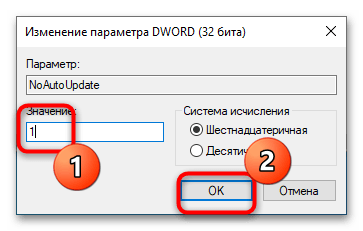
Спосіб 3: зміна прав Папки SoftwareDistribution
Цей спосіб є альтернативним, він ефективний, але в той же час досить грубий. Суть його полягає в тому, щоб відібрати у Windows 10 права на каталог &171;SoftwareDistribution&187; , в який система завантажує файли оновлення.
- Перейдіть до " провіднику»
в папку
C:\Windows, клікніть правою кнопкою миші по каталогу &171;SoftwareDistribution&187; і виберіть з контекстного меню пункт «властивості» . - Перейдіть на вкладку»Безпека" і натисніть »додатково" .
- У вікні додаткових параметрів безпеки натисніть " Змінити дозволи» .
- Потім в цьому ж вікні натисніть стала активною кнопку " вимкнення успадкування» .
- Відкриється віконце " блокувати спадщину» і натисніть в ньому кнопку " видалити всі успадковані дозволи з цього об'єкта» .
- Збережіть налаштування натисканням «OK» . Підтвердіть застосування налаштувань.
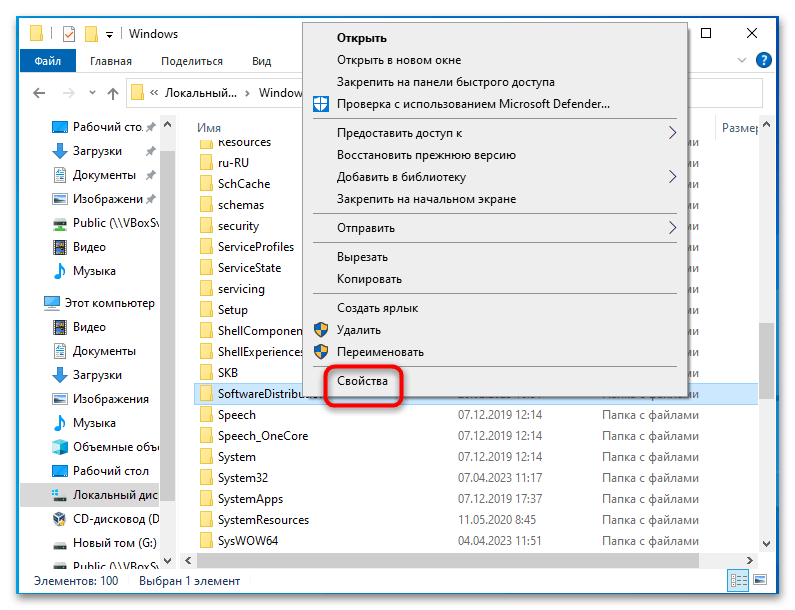
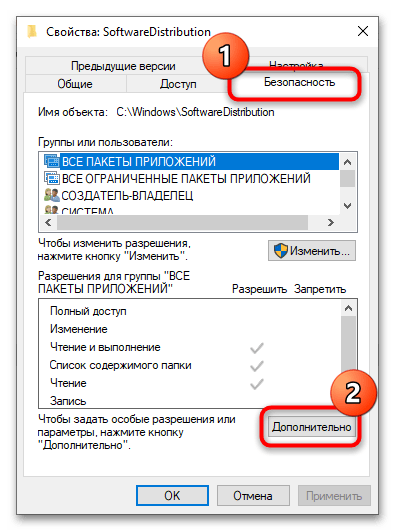
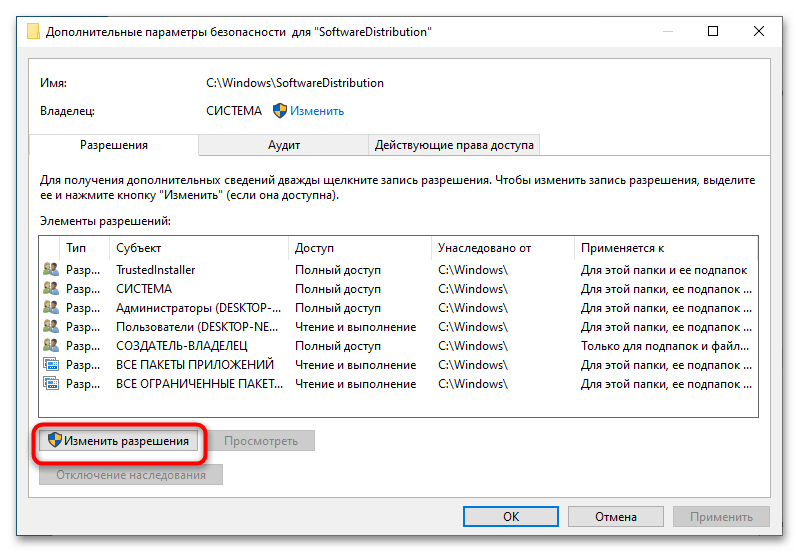
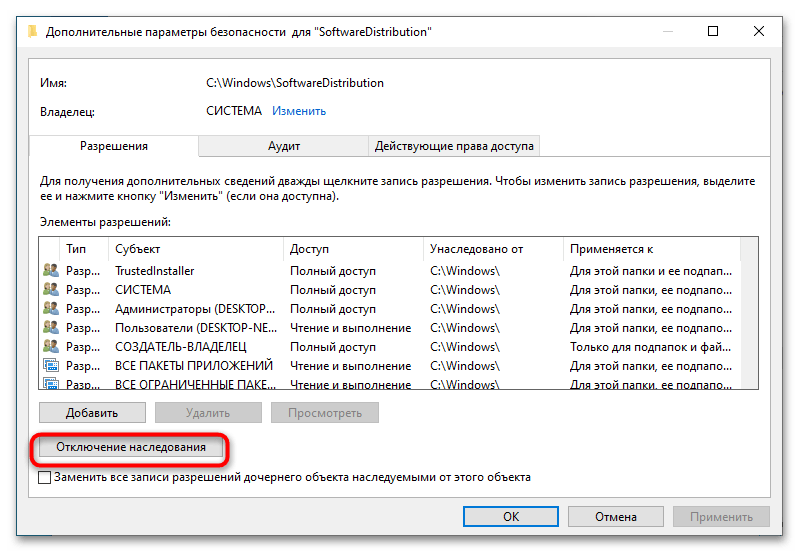
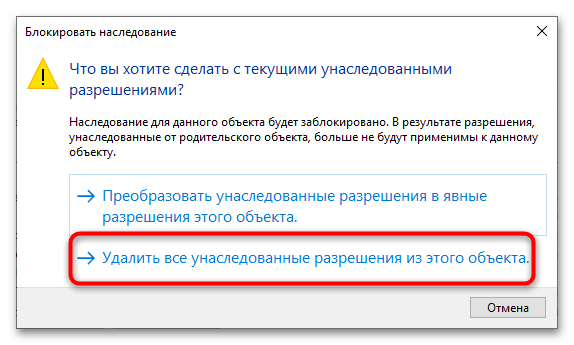
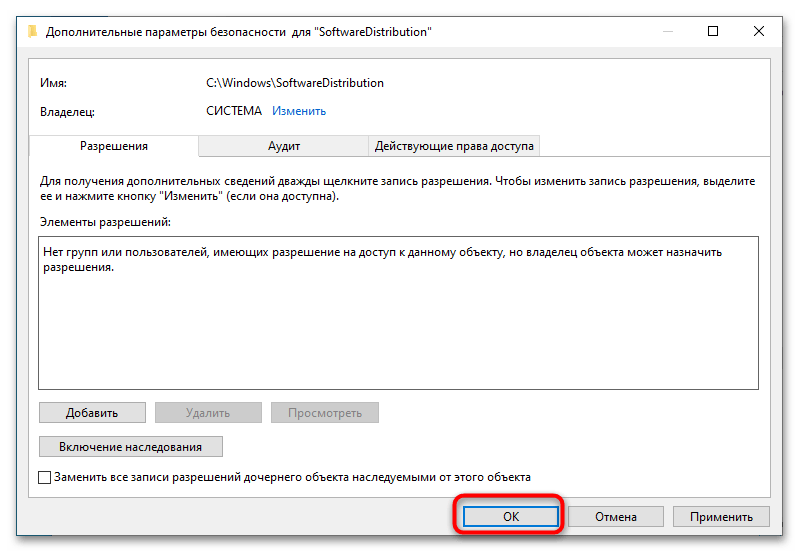
В результаті система та користувач втратять доступ до папки &171;SoftwareDistribution&187; , також це призведе до збою роботи служби оновлення, що в даному випадку не принесе будь-якої шкоди.
Спосіб 4: сторонні програми
Початківці користувачі для відключення функції оновлення Windows 10 на постійній основі можуть вдатися до допомоги сторонніх програм. Таких інструментів багато, нижче наведені два з них-найбільш популярних.
O&O ShutUp10
O&O ShutUp10 – невелика портативна програма для управління різними настройками Windows 10 і 11, в тому числі функціями " центру оновлення .
- Завантажте програму з веб-сайту розробника та запустіть її виконуваний файл від імені адміністратора.
- Перейдіть на вкладку " локальний комп'ютер , Прокрутіть список вниз до блоку «керування оновленнями Windows» і увімкніть опцію «вимкнути автоматичне оновлення системи (Windows Update)» .
- Закрийте програму і підтвердіть в діалоговому віконці застосування налаштувань.
- Підтвердьте перезавантаження, якщо це потрібно.
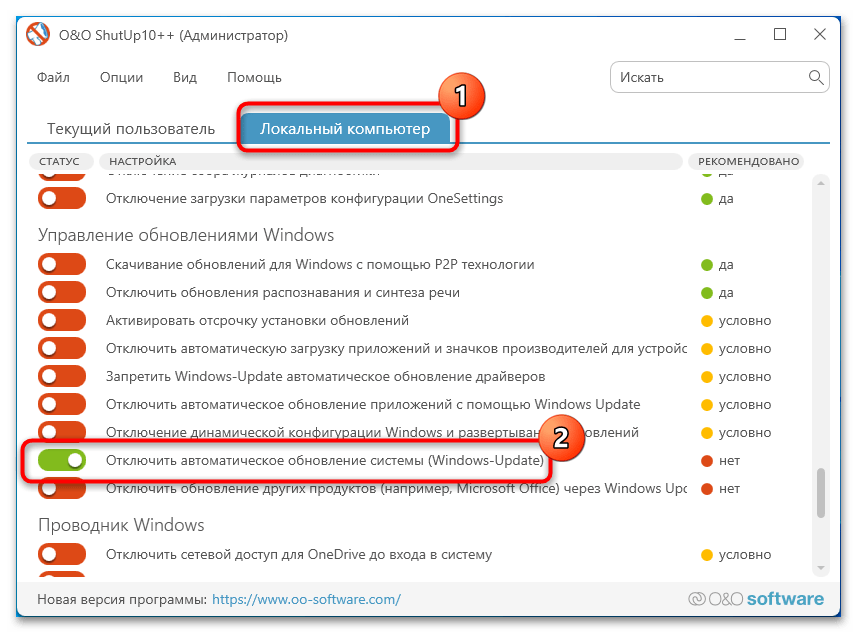
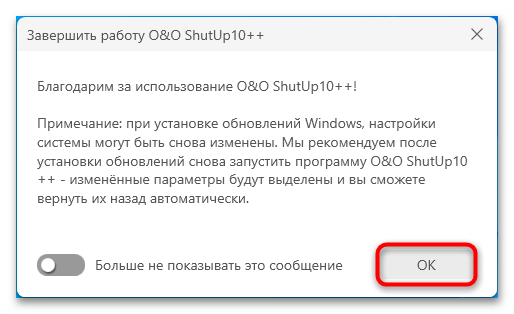
Windows Update Blocker
Маленька і дуже проста портативна утиліта, що дозволяє відключити оновлення Windows 10 одним кліком.
- Завантажте програму з веб-сайту розробника та запустіть її виконуваний файл.
- Активуйте опцію " вимкнути оновлення» і натисніть кнопку " застосувати» .
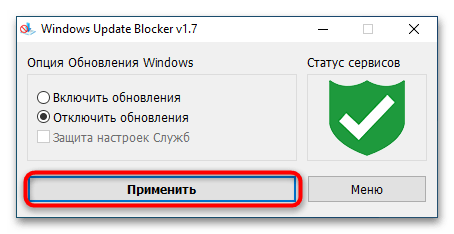
Після застосування налаштувань колір іконки статусу зміниться на червоний. Щоб настройки вступили в силу, перезавантажте комп'ютер.